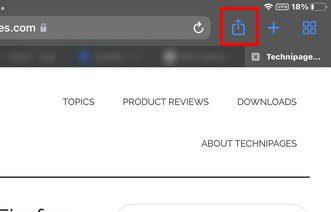O Safari está repleto de ótimas dicas e truques que tornam o uso do navegador divertido. Mas, às vezes, são os recursos simples que você pode precisar de ajuda para lembrar como usar. Ao salvar um site que você visita com frequência em sua tela inicial, você pode acessá-lo com um toque. Se você precisar removê-lo, poderá removê-lo facilmente seguindo estas etapas.
Como salvar qualquer site na tela inicial do iPad
Você tem uma rotina matinal em que verifica seus sites favoritos para ver o que está acontecendo. Você os abre um por um e digita o URL inteiro. Existe uma maneira mais fácil de acessar seus sites favoritos e só precisa tocar uma vez. Você tem acesso mais rápido salvando seus sites favoritos em sua tela inicial.
Você pode fazer isso abrindo o Safari e acessando o site que deseja adicionar à sua tela inicial. Quando estiver lá, toque no ícone de compartilhamento no canto superior direito. Parece uma caixa com uma seta apontando para cima.

Ao tocar no ícone Compartilhar, uma pequena janela aparecerá com várias opções. A opção Adicionar à tela inicial será a segunda da lista.

Agora você verá o site que deseja adicionar listado e a opção Adicionar no canto superior direito. Depois de tocar nele, você sairá do Safari e terminará na tela inicial, onde poderá ver o atalho para o site. Isso é tudo se você quiser apenas fixar um site na tela inicial do seu iPad, mas o botão de compartilhamento que você usou recentemente pode ajudá-lo com outras coisas.
O que o ícone de compartilhamento no seu iPad tem a oferecer

Além do compartilhamento evidente, o ícone Shar no Safari pode te ajudar em outras tarefas. Por exemplo, você verá opções para:
- cópia de
- Adicionar à lista de leitura
- Adicionar marcador
- Adicionar favoritos
- Encontre na página
- marcação
- Imprimir

Com a opção Markup, você pode se divertir e rabiscar em todo o site. Você pode escolher entre diferentes cores e lápis. Tem até régua. Você pode acessar outras opções, como texto, assinatura, lupa e formas, se tocar no ícone de mais. Se você tocar nos pontos, poderá desativar a opção de desenhar com o dedo e minimizar automaticamente.

Ao tocar no link de opções no canto superior direito, você pode enviar uma imagem do site como automático, PDF, Reader, PDF ou Web Archive. Como você pode ver, você pode fazer muito mais com o botão Compartilhar do que compartilhar. Se você quiser remover um site da tela inicial, pressione e segure em qualquer lugar e os ícones começarão a dançar. Quando o fizerem, você verá um ícone de menos no canto do ícone. Toque nele e você verá uma mensagem de confirmação. Toque em Excluir e pronto.

Conclusão
Ao fixar um site na tela inicial do iPad, você não perde tempo acessando o site. É mais fácil de encontrar e você pode fixar vários sites para ver o que há de novo em seus sites favoritos. Você pode fazer isso graças ao botão de compartilhamento. Mas o botão de compartilhamento tem outras opções a oferecer. Enquanto estiver lá, você pode verificá-los caso precise deles. Quão útil você acha o botão de compartilhamento no Safari? Deixe-me saber nos comentários abaixo e não se esqueça de compartilhar o artigo com outras pessoas nas redes sociais.